 Software-Tutorial
Software-Tutorial
 mobile Applikation
mobile Applikation
 So verbinden Sie den universellen WLAN-Schlüssel automatisch
So verbinden Sie den universellen WLAN-Schlüssel automatisch
So verbinden Sie den universellen WLAN-Schlüssel automatisch
Mit dem universellen automatischen WLAN-Verbindungsleitfaden des PHP-Editors Strawberry können Sie einfach und reibungslos im Internet surfen. Universal WiFi Key ist ein praktisches und schnelles Tool zur drahtlosen Netzwerkverbindung. Durch die Einstellung der automatischen Verbindungsfunktion können Sie automatisch eine Verbindung zu gespeicherten WiFi-Netzwerken herstellen, wodurch die Mühe einer manuellen Bedienung entfällt. In diesem Artikel erfahren Sie ausführlich, wie Sie die automatische Verbindungsfunktion des universellen WLAN-Schlüssels einrichten und verwenden, damit Sie jederzeit schnell und bequem eine Verbindung zum Netzwerk herstellen und einen Hochgeschwindigkeits-Internetzugang genießen können.

So verbinden Sie den universellen WLAN-Schlüssel automatisch
Antwort: Klicken Sie in den Einstellungen auf „Einstellungen übernehmen“, dann wird das Datennetzwerk automatisch aktiviert.
Spezifische Methode:
1. Suchen Sie zunächst in der unteren rechten Ecke nach „Mein“ und klicken Sie dann auf „Einstellungen“.
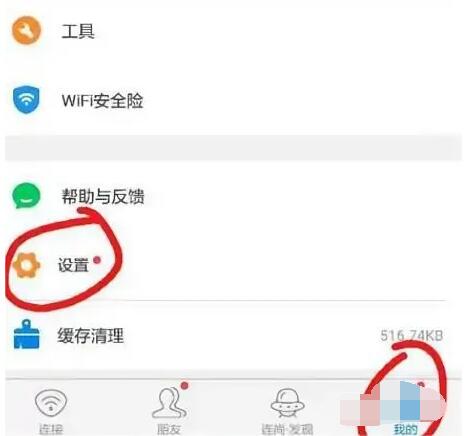
2. Klicken Sie dann auf Einstellungen anwenden.
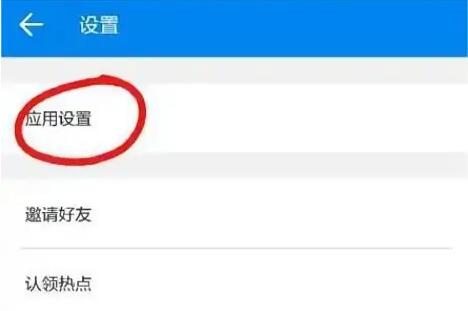
3. Suchen Sie nach „Datennetzwerk automatisch einschalten“ und schalten Sie es ein.
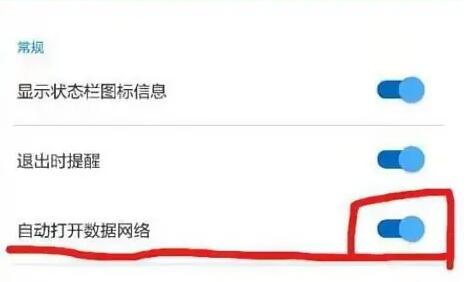
Das obige ist der detaillierte Inhalt vonSo verbinden Sie den universellen WLAN-Schlüssel automatisch. Für weitere Informationen folgen Sie bitte anderen verwandten Artikeln auf der PHP chinesischen Website!

Heiße KI -Werkzeuge

Undress AI Tool
Ausziehbilder kostenlos

Undresser.AI Undress
KI-gestützte App zum Erstellen realistischer Aktfotos

AI Clothes Remover
Online-KI-Tool zum Entfernen von Kleidung aus Fotos.

Stock Market GPT
KI-gestützte Anlageforschung für intelligentere Entscheidungen

Heißer Artikel

Heiße Werkzeuge

Notepad++7.3.1
Einfach zu bedienender und kostenloser Code-Editor

SublimeText3 chinesische Version
Chinesische Version, sehr einfach zu bedienen

Senden Sie Studio 13.0.1
Leistungsstarke integrierte PHP-Entwicklungsumgebung

Dreamweaver CS6
Visuelle Webentwicklungstools

SublimeText3 Mac-Version
Codebearbeitungssoftware auf Gottesniveau (SublimeText3)
 Was ist der Grund, warum die WLAN-Funktion nicht aktiviert werden kann? Anhang: So beheben Sie die WLAN-Funktion, die nicht aktiviert werden kann
Mar 14, 2024 pm 03:34 PM
Was ist der Grund, warum die WLAN-Funktion nicht aktiviert werden kann? Anhang: So beheben Sie die WLAN-Funktion, die nicht aktiviert werden kann
Mar 14, 2024 pm 03:34 PM
Heutzutage haben Mobiltelefone neben Daten und WLAN zwei Möglichkeiten, auf das Internet zuzugreifen, und OPPO-Mobiltelefone bilden da keine Ausnahme. Aber was sollen wir tun, wenn wir die WLAN-Funktion bei der Nutzung nicht einschalten können? Machen Sie sich noch keine Sorgen, Sie können dieses Tutorial genauso gut lesen, es wird Ihnen helfen! Was soll ich tun, wenn die WLAN-Funktion meines Telefons nicht aktiviert werden kann? Das kann daran liegen, dass es beim Einschalten des WLAN-Schalters zu einer leichten Verzögerung kommt. Bitte warten Sie 2 Sekunden, um zu sehen, ob er dauerhaft eingeschaltet ist. 1. Sie können versuchen, „Einstellungen > WLAN“ aufzurufen und den WLAN-Schalter erneut einzuschalten. 2. Bitte schalten Sie den Flugmodus ein/aus und versuchen Sie erneut, den WLAN-Schalter einzuschalten. 3. Starten Sie das Telefon neu und prüfen Sie, ob WLAN normal aktiviert werden kann. 4. Es wird empfohlen, nach der Datensicherung zu versuchen, die Werkseinstellungen wiederherzustellen. Wenn keine der oben genannten Methoden Ihr Problem löst, bringen Sie bitte das gekaufte Produkt mit
 So verbinden Sie die OnePlus-Uhr mit dem Bluetooth-Headset_So verbinden Sie die OnePlus-Uhr mit dem Bluetooth-Headset
Mar 23, 2024 pm 01:16 PM
So verbinden Sie die OnePlus-Uhr mit dem Bluetooth-Headset_So verbinden Sie die OnePlus-Uhr mit dem Bluetooth-Headset
Mar 23, 2024 pm 01:16 PM
1. Legen Sie die Ohrhörer in die Ohrhörerbox und lassen Sie den Deckel geöffnet. Halten Sie die Taste an der Box gedrückt, um in den Kopplungsstatus der Ohrhörer zu gelangen. 2. Schalten Sie die Funktion „Musik ansehen“ ein und wählen Sie „Bluetooth-Kopfhörer“ oder wählen Sie „Bluetooth-Kopfhörer“ in der Funktion „Uhreneinstellungen“ aus. 3. Wählen Sie das Headset auf der Uhr aus, um die Kopplung erfolgreich durchzuführen.
 Heimwerken vom Einstieg bis zum Aufgeben: WLAN-Karte rettet alte Mainboards
Mar 14, 2024 pm 04:40 PM
Heimwerken vom Einstieg bis zum Aufgeben: WLAN-Karte rettet alte Mainboards
Mar 14, 2024 pm 04:40 PM
Viele Motherboards verfügen über integrierte WLAN-Module, aber für viele Spieler sind die zusätzlichen 200 Yuan nicht kosteneffektiv. Darüber hinaus verfügen einige alte Motherboards nicht über WLAN eine. Drahtlose Netzwerkkarte. Drahtlose Netzwerkkarten sind sehr praktisch, aber bitte beachten Sie, dass nicht alle Produkte für Sie geeignet sind. Im Folgenden stellen wir Ihnen drei verschiedene drahtlose Netzwerkkarten vor. 1. „Portable Peter Pan“ – USB-WLAN-Netzwerkkarte Das erste, was die Hauptlast zu tragen hat, ist der „kleine Held“ um uns herum, die USB-WLAN-Netzwerkkarte. Dieses leichte und kleine Gerät ist wie ein magischer Schlüssel. Schließen Sie es einfach an den USB-Anschluss Ihres Computers an, um Ihre drahtlose Netzwerkreise sofort zu aktivieren. USB-WLAN-Netzwerkkarten werden aufgrund ihres erschwinglichen Preises und ihres ultimativen Komforts häufig verwendet.
 Huawei und Hebei China Unicom werden das „Yunlong-Paket' iFTTR Starlight F50 auf den Markt bringen, das eine WLAN-Abdeckung von 3000 Mbit/s im ganzen Haus bietet
Apr 10, 2024 am 09:04 AM
Huawei und Hebei China Unicom werden das „Yunlong-Paket' iFTTR Starlight F50 auf den Markt bringen, das eine WLAN-Abdeckung von 3000 Mbit/s im ganzen Haus bietet
Apr 10, 2024 am 09:04 AM
Laut Nachrichten vom 9. April werden Huawei und Hebei China Unicom morgen die Konferenz zur Förderung des Yunlong-Pakets und des Starlight F50 abhalten und das Yunlong-Paket offiziell der Mehrheit der Heimanwender in Hebei vorstellen. Berichten zufolge kann das optische Huawei Starlight F50-Modem eine 3000 M Wi-Fi7-Netzwerkabdeckung im ganzen Haus bereitstellen, das gesamte Wi-Fi in einen Super-Wi-Fi-Hotspot virtualisieren, eine nahtlose Roaming-Umschaltung in 10 Millisekunden, keinen Datenpaketverlust und Videounterstützung ermöglichen Anrufe Keine Verzögerung. Starlight F50 verfügt über eine neue SSD-Festplatte auf der Rückseite, die lokale und Cloud-Dual-Backup nutzt, um die Benutzerdatenspeicherfunktion zu realisieren. Sie trägt den offiziellen Namen „iFTTR all-optical home storage“. Benutzer können ihre Fotoalben über „Touch“ sichern ". und Datenspeicherung. Es ist mir aufgefallen, dass das optische Hauptmodem des Starlight F50 mit einem 2,5-G-Netzwerkanschluss aufgerüstet wurde und mit ausgestattet ist
 Analyse des Einflusses der MySQL-Verbindungsnummer auf die Datenbankleistung
Mar 16, 2024 am 10:09 AM
Analyse des Einflusses der MySQL-Verbindungsnummer auf die Datenbankleistung
Mar 16, 2024 am 10:09 AM
Analyse des Einflusses der MySQL-Verbindungsnummer auf die Datenbankleistung Mit der kontinuierlichen Entwicklung von Internetanwendungen sind Datenbanken zu einem wichtigen Datenspeicher- und Verwaltungstool zur Unterstützung von Anwendungssystemen geworden. Im Datenbanksystem ist die Anzahl der Verbindungen ein wichtiges Konzept, das in direktem Zusammenhang mit der Leistung und Stabilität des Datenbanksystems steht. Dieser Artikel beginnt aus der Perspektive der MySQL-Datenbank, untersucht die Auswirkungen der Anzahl von Verbindungen auf die Datenbankleistung und analysiert sie anhand spezifischer Codebeispiele. 1. Wie viele Verbindungen gibt es? Die Anzahl der Verbindungen bezieht sich auf die Anzahl der Client-Verbindungen, die das Datenbanksystem gleichzeitig unterstützt. Es kann auch verwaltet werden
 So lösen Sie das Problem, dass nach der Aktualisierung von Win11 keine WLAN-Verbindung hergestellt werden kann_So lösen Sie das Problem, dass nach der Aktualisierung von Win11 keine WLAN-Verbindung hergestellt werden kann
Mar 20, 2024 pm 05:50 PM
So lösen Sie das Problem, dass nach der Aktualisierung von Win11 keine WLAN-Verbindung hergestellt werden kann_So lösen Sie das Problem, dass nach der Aktualisierung von Win11 keine WLAN-Verbindung hergestellt werden kann
Mar 20, 2024 pm 05:50 PM
Das Windows 11-System ist derzeit das System, das die meiste Aufmerksamkeit erhält. Viele Benutzer haben ein Upgrade auf Win 11 durchgeführt. Viele Computervorgänge können erst abgeschlossen werden, nachdem eine Verbindung zum Internet hergestellt wurde. Was sollten Sie jedoch tun, wenn Sie nach dem Update auf Win keine Verbindung zum WLAN herstellen können? 11? Der Herausgeber informiert Sie weiter unten über die Lösung für das Problem, dass nach Win11 keine Verbindung zum WLAN hergestellt werden kann. 1. Öffnen Sie zunächst das Startmenü, geben Sie „Einstellungen“ ein und klicken Sie auf „Fehlerbehebung“. 2. Wählen Sie dann „Andere Fehlerbehebung“ und klicken Sie auf der rechten Seite der Internetverbindung auf „Ausführen“. 3. Schließlich hilft Ihnen das System automatisch bei der Lösung des Problems, dass keine Verbindung zum WLAN möglich ist.
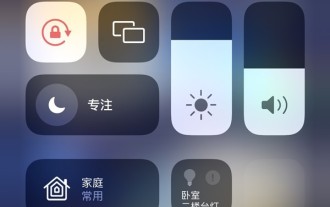 So verbinden Sie Beats-Kopfhörer mit dem iPhone_So verbinden Sie Beats-Kopfhörer mit dem iPhone
Mar 23, 2024 pm 03:11 PM
So verbinden Sie Beats-Kopfhörer mit dem iPhone_So verbinden Sie Beats-Kopfhörer mit dem iPhone
Mar 23, 2024 pm 03:11 PM
1. Zuerst wischen wir oben rechts auf dem Bildschirm des Apple-Telefons nach unten, um das Kontrollzentrum zu öffnen, und klicken auf das Bluetooth-Symbol, um es einzuschalten. 2. Öffnen Sie dann die Ladebox mit den Kopfhörern, bis die Kontrollleuchte blinkt, bringen Sie sie in die Nähe des Telefons und klicken Sie dann im Popup-Fenster des Telefons auf „Verbinden“. Wenn Sie eine Verbindung zu einem Android-Telefon herstellen, können Sie auf der offiziellen Beats-Website die BeatsApp herunterladen, um eine Verbindung herzustellen. Hinweis: Wenn die Kontrollleuchte nicht aufleuchtet, wenn Sie sich dem Telefon nach dem Öffnen des Deckels nähern, halten Sie die Taste an der Ladebox gedrückt, bis die Kontrollleuchte blinkt.
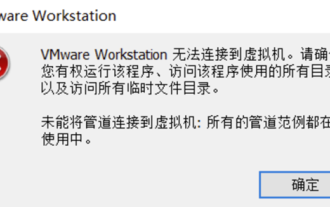 VMware kann keine Verbindung zur virtuellen Maschine herstellen. Bitte stellen Sie sicher, dass Sie die Berechtigung zum Ausführen des Programms haben.
Mar 15, 2024 pm 10:25 PM
VMware kann keine Verbindung zur virtuellen Maschine herstellen. Bitte stellen Sie sicher, dass Sie die Berechtigung zum Ausführen des Programms haben.
Mar 15, 2024 pm 10:25 PM
VMware Workstation ist eine virtuelle Computersoftware mit leistungsstarken Funktionen, die für Entwicklung, Tests, Bereitstellung und andere Vorgänge verwendet werden kann. Vor kurzem stießen einige Benutzer auf ein Eingabeaufforderungsfenster, in dem VMware während der Verwendung keine Verbindung zur virtuellen Maschine herstellen konnte Wie kann das Problem gelöst werden? Der untenstehende Editor bringt Ihnen die Lösung. Ursachenanalyse: Die virtuelle Maschine VMware wurde beschädigt und der Berechtigungsauthentifizierungsdienst der virtuellen Maschine kann nicht gestartet werden. Lösung: 1. Verwenden Sie die Tastenkombination „win+R“, um die Ausführung zu starten, geben Sie „services.msc“ ein und drücken Sie die Eingabetaste, um es zu öffnen. 2. Nachdem Sie die neue Fensteroberfläche aufgerufen haben, suchen Sie nach „VMwareA





